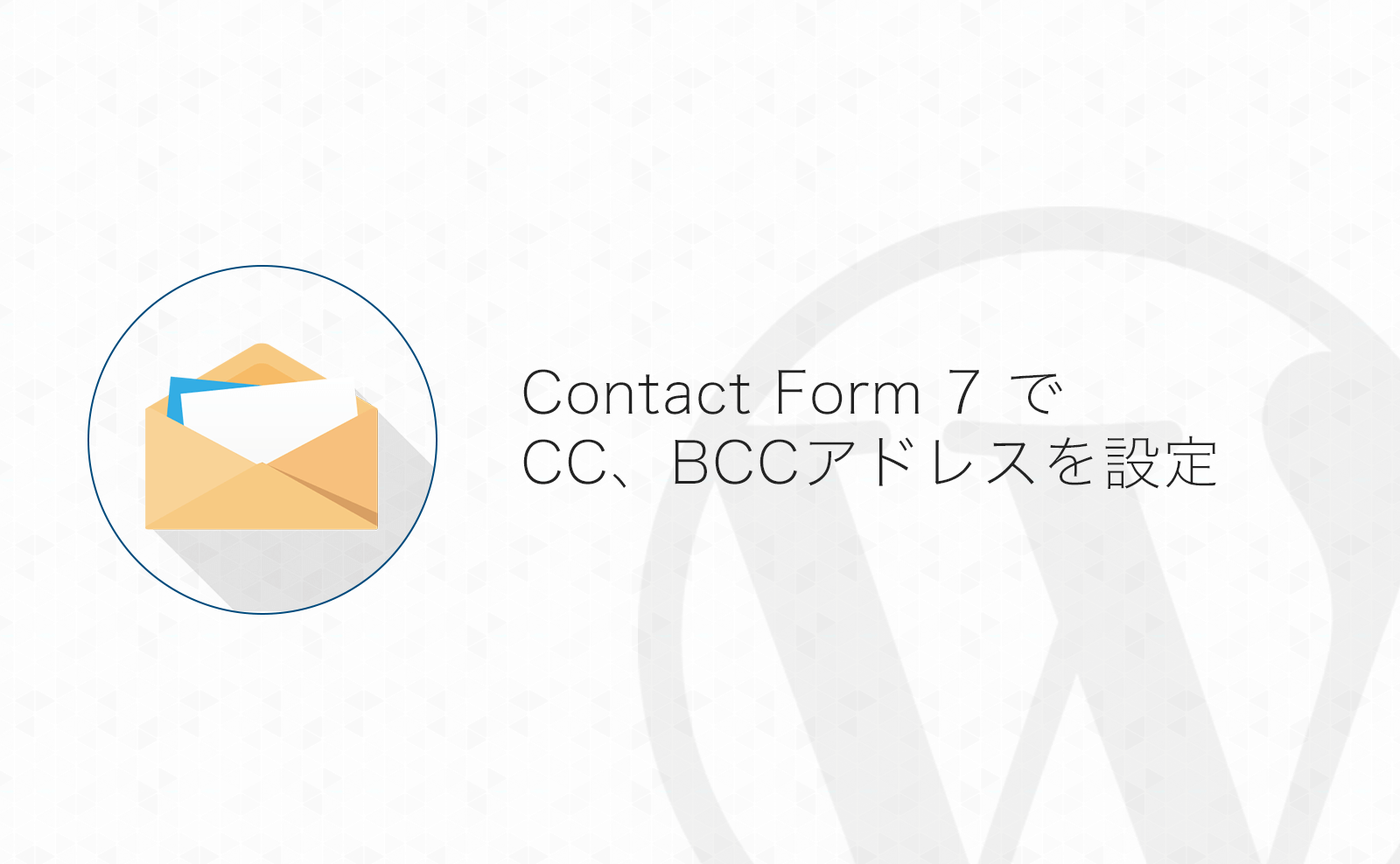WordPressサイトにお問い合わせフォームを追加出来るプラグインとして有名な「Contact Form 7」のお問い合わせ内容のメールにCC,BCCアドレスを追加する方法です
お問い合わせ内容を複数人で共有するときにCCやBCCを使うときなどに設定してみて下さい
Contact Form 7のメール送信先にCC、BCCを追加する
Contact Form 7の基本的な使い方は以下の記事を参考にして下さい
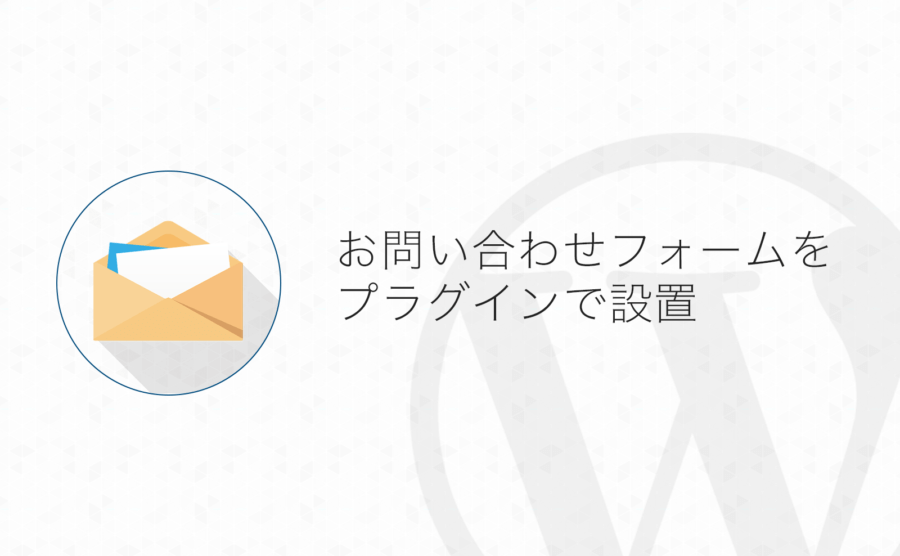
せっかくサイトを開設したのなら、サイトからのお問い合わせ経路は用意しておきたいですね! 「WEBサイトにフォームを設置する」と聞くと難しいイメージを持つかもしれ…
yosiakatsuki.net
今回はContact Form 7で作ったお問い合わせフォームで入力された内容を送信するメールにCC、BCCを追加する方法をご紹介します
「追加ヘッダー」にCC、BCCの設定を追加する
CC、BCCはお問い合わせ作成画面の「メール」タブにある「追加ヘッダー」で設定します
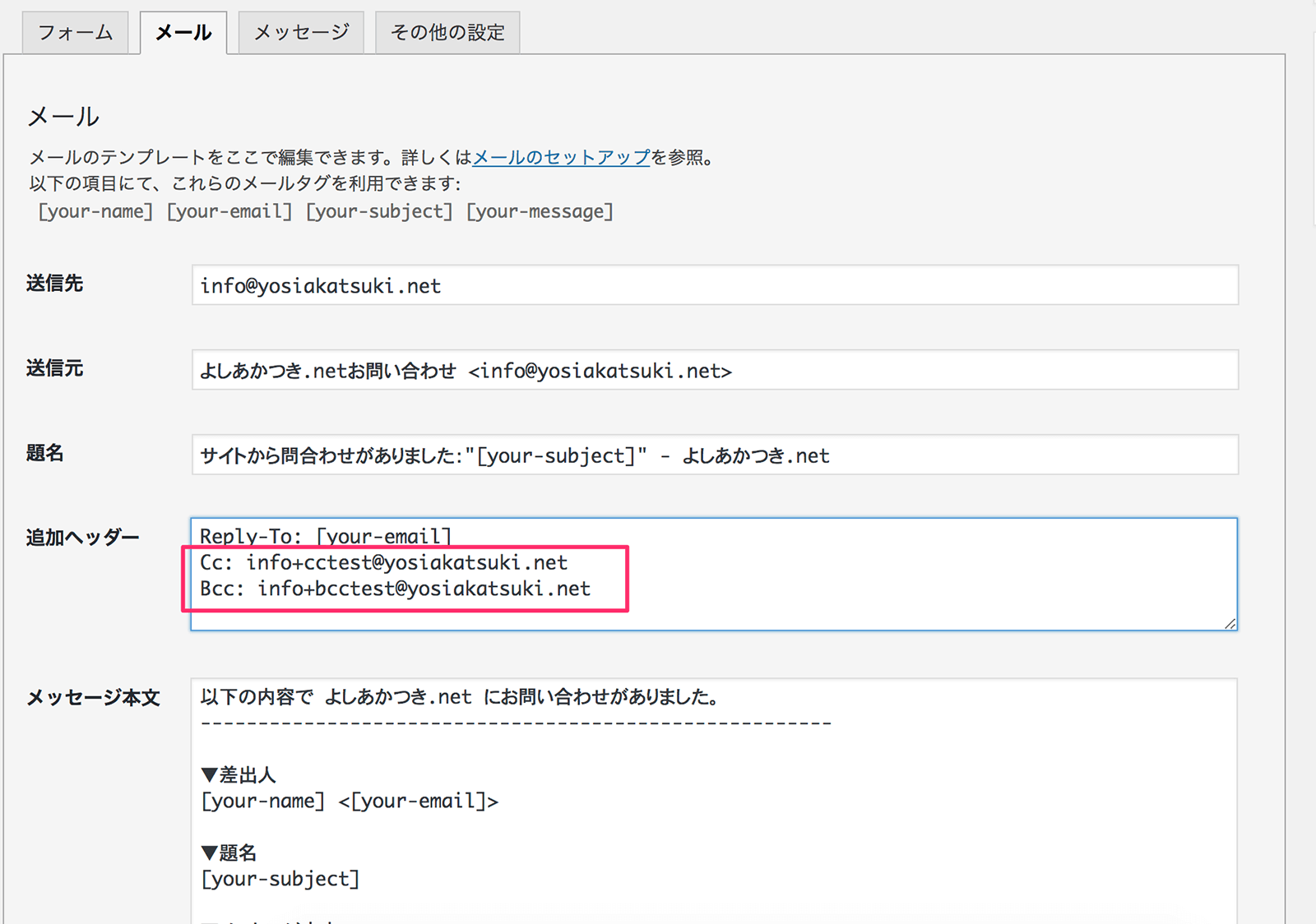
「追加ヘッダー」にcc : [メールアドレス]、bcc : [メールアドレス]を追記するだけです
複数メールアドレスを指定する場合はカンマでメールアドレスを区切ります
テスト入力を送信してメールが届くか確認する
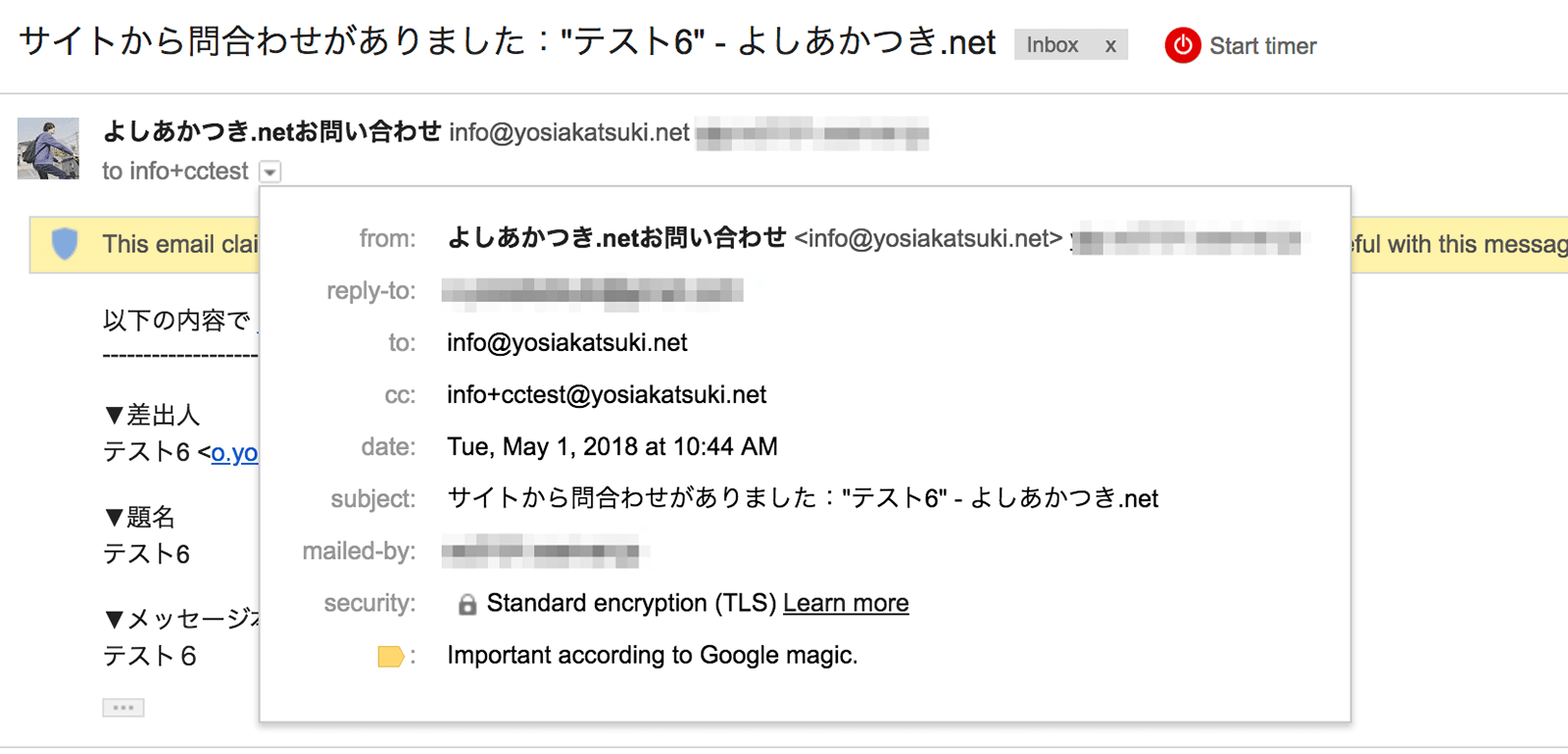
CC、BCCの設定をしたら、フォームの入力テストをしてメールが送信されるか確認してください
無事メールが届けばOKです!
お疲れ様でした!